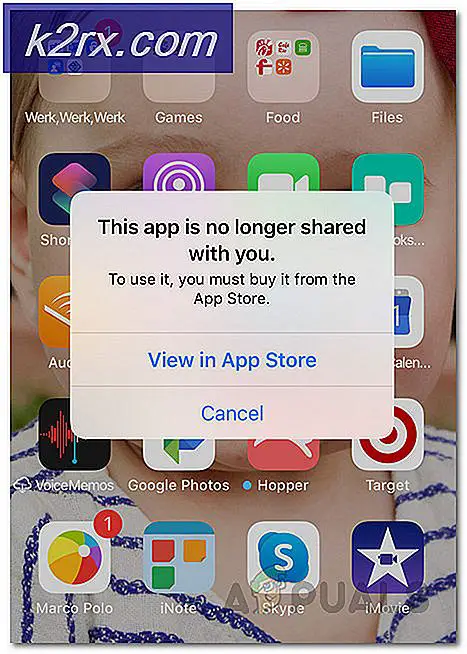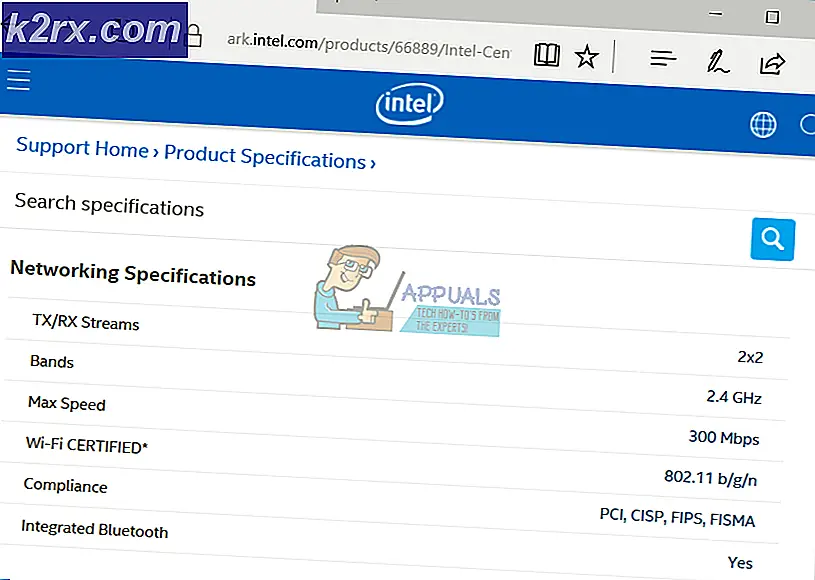Cara Uninstall Malwarebytes dari MacOS
Malwarebytes adalah alat anti-malware yang sangat baik yang mampu menemukan dan menghapus aplikasi malware dari komputer Mac dan Windows. Itu datang dalam versi gratis - untuk komputer rumah, dan yang profesional - dengan masa percobaan gratis 14 hari. Malwarebytes menggunakan mitigasi eksploitasi untuk mencegah program yang rentan dari serangan. Kami merekomendasikan menggunakan aplikasi ini untuk menjaga Mac Anda aman dari perangkat lunak berbahaya. Jika Anda tidak tahu cara menggunakannya, di sini Anda dapat menemukan detail lebih lanjut cara melakukannya: Cara Menghapus Malware dari MacOS.
Namun, banyak pengguna masih ingin menghapus Malwarebytes dari Mac mereka. Beberapa mungkin hanya membutuhkan ruang hard-disk ekstra. Lainnya, karena mereka tidak menggunakan aplikasi ini dan lebih memilih alat perlindungan malware yang berbeda. Jika karena alasan apa pun Anda ingin menghapus Malwarebytes dari Mac Anda di sini adalah cara melakukannya.
Catatan: Menghapus Malwarebytes dari Mac Anda akan menghapus perlindungan malware apa pun (termasuk perlindungan real-time). Menggunakan komputer tanpa perlindungan malware dapat menyebabkan tidak sadar menginstal aplikasi perangkat lunak berbahaya.
Metode # 1
- Luncurkan Malwarebytes .
- Klik Bantuan di menu teratas Malwarebytes.
- Pilih Uninstall Malwarebytes Anti-Malware .
- Klik Ya, pada jendela dialog yang akan muncul dan masukkan ID Apple dan kata sandi Anda bila diperlukan.
- Klik OK .
Metode # 2
Jika karena alasan apa pun Anda tidak dapat menghapus Malwarebytes menggunakan metode pertama, periksa yang ini.
TIP PRO: Jika masalahnya ada pada komputer Anda atau laptop / notebook, Anda harus mencoba menggunakan Perangkat Lunak Reimage Plus yang dapat memindai repositori dan mengganti file yang rusak dan hilang. Ini berfungsi dalam banyak kasus, di mana masalah ini berasal karena sistem yang rusak. Anda dapat mengunduh Reimage Plus dengan Mengklik di Sini- Klik Finder dan pilih Aplikasi .
- Klik kanan pada Malwarebytes Anti - Malware app dan selec t pindah ke Trash .
- Menggunakan pencari Anda menavigasi untuk Mengunduh, dan menghapus Malwarebytes dari sana jika ada.
- Sekarang, klik Buka menu Finder, pilih Pergi ke folder, dan ketik / Perpustakaan .
- Cari folder ini > file :
- Luncurkan Daemons> com.malwarebytes.Helpertool.plist
- PrivilegedHelperTools> com.malwarebytes.Helper.Tools
- Dukungan aplikasi> Malwarebytes
- Cache> com.malwarebytes.antimalware
- Cache> com.malwarebytes.Malwarebytes-xpc-service
- Preferences> com.malwarebytes.antimalware.plist
- Klik kanan pada salah satu item ini (di dalam folder) dan pilih Pindah ke Sampah .
- Setelah Anda selesai, restart Mac Anda dan kosongkan sampah .
Jangan ragu untuk memberi kami garis di bagian komentar di bawah ini: Metode mana yang lebih Anda sukai?
TIP PRO: Jika masalahnya ada pada komputer Anda atau laptop / notebook, Anda harus mencoba menggunakan Perangkat Lunak Reimage Plus yang dapat memindai repositori dan mengganti file yang rusak dan hilang. Ini berfungsi dalam banyak kasus, di mana masalah ini berasal karena sistem yang rusak. Anda dapat mengunduh Reimage Plus dengan Mengklik di Sini